Je décris ici les premiers pas pour un formateur qui voudrait créer son cours en ligne. Dans les deux premiers articles de cette série cours en ligne avec learndash, j’ai validé que LearnDash est adapté pour ce que je veux faire (heureusement puisque j’ai déjà acheté cette extension…). Maintenant je me concentre sur l’utilisation par le formateur. Dans d’autres articles, je retournerai côté web designer pour faire les ajustements nécessaires (styles au moins).
Je précise que LearnDash est une extension payante. Je l’ai achetée voici au moins deux ans, à une époque où l’on payait une fois et on disposait de l’utilisation à vie. Ma licence expire « December 8, 2114 ». C’est même plus qu’à vie !
Installer l’extension LearnDash pour WordPress
J’ai une licence, j’ai donc un accès au site de support technique. Je peux y télécharger la dernière version de LearnDash (indiqué par la flèche orange dans la copie d’écran ci-dessous).
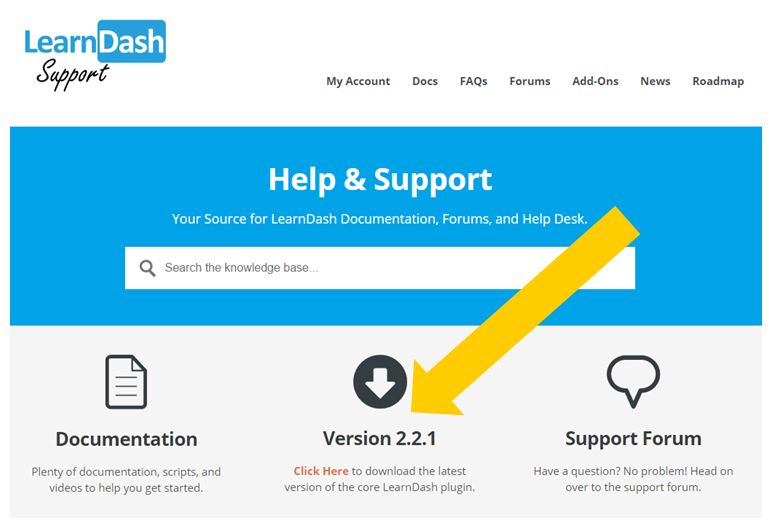
Dans le site cible, choisir ajouter une extension puis choisir « mettre en ligne une extension au format .zip » (flèche orange ci-dessous) :

Choisir le fichier zip puis installer. Activer l’extension.
Faire quelques réglages
Si learndash n’a jamais été installé, il faut aller dans Réglages (settings) et entrer le numéro de licence et l’adresse mail associée.
Dans réglages, choisir l’onglet « custom labels » et donner un nom
| label | Mon texte |
| Course | Cours |
| Courses | Cours |
| Lesson | Module |
| Lessons | Modules |
| Topic | Séquence |
| Topics | Séquences |
| Quiz | Quiz |
| Quizzes | Quiz |
| Take this Course (Button) | Suivez ce cours |
| Mark Complete (Button) | J’ai fini |
| Click Here to Continue (Button) | Cliquez ici pour continuer |
Maintenant mes cours contiennent des modules, eux-mêmes subdivisés en séquences.
Créer un nouveau cours
Dans le tableau de bord WordPress, cliquer sur « add new » cours.
On donne un titre et un contenu comme avec un article WordPress classique. Voici les spécificités :
Choix du type de cours
- Ouvert : le cours est gratuit et en plus il est ouvert à tous, sans inscription préalable.
- Fermé : personne ne peut s’inscrire à ce cours.
- Gratuit : le cours est gratuit mais il n’est accessible qu’aux personnes qui s’y sont inscrites.
- Achat unique : l’accès au cours se paie en une fois.
- Récurrent : l’accès au cours se paie en plusieurs fois.
Pour un premier essai de cours gratuit en ligne accessible aux personnes qui se sont inscrites, je choisis « gratuit ».
Le résumé du cours
Il n’y a pas de champs « extrait » pour les cours. Mais on peut placer du contenu entre [[visitor]] et [[/visitor]] pour qu’il soit visible de tous. On peut ainsi mettre un texte de vente à destination des visiteurs, avec une vidéo par exemple. Si le visiteur s’inscrit, il verra le reste du contenu.
Si on veut un texte spécifique aux personnes inscrites, on le met entre [[student]] et [[/student]].
Où voir la liste des cours
Dans n’importe quelle page, on peut insérer un shortcode [[ld_course_list]] qui affichera la liste des cours.
Ajouter des modules
Dans le support LearnDash, ce sont des « lessons ».
Dans l’onglet « module options » définir dans quel ordre seront présentées les leçons : par date de création, par titre (ordre alphabétique) ou par ordre de menu. Dans ce dernier cas, l’ordre est défini dans le champs « attributs » / « ordre » dans la colonne de droite à côté d’un module en cours d’édition. On met 1 à la première leçon, etc…
Les réglages des modules
- Cours associé : le cours dans lequel s’inscrit ce module
- Sample module : si la case est cochée, ce module est visible de tous, comme un « échantillon » pour des gens qui voudraient essayer avant d’acheter.
- Make module visible X days after sign-up : utile si l’on veut imposer un délai entre deux modules.
- Make module visible on specific date : intéressant pour des formations mélant du présentiel et de la formation à distance.
Ajouter des séquences
On n’est pas obligé de créer des séquences. C’est cependant une bonne idée pour que l’apprenant ait l’impression d’avancer et pour bien structurer chaque module en « capsule » facile à intégrer dans son planning et dans son cerveau.
Créer des quiz
On peut créer des quiz pour des modules ou des séquences. En principe tant que l’apprenant n’a pas atteint le niveau minimum requis il ne peut pas passer à l’étape suivante.
Liens utiles (en anglais…)
Sur les shortcodes de LearnDash : http://support.learndash.com/articles/course-shortcodes/
Note : La traduction en français doit être revue…

